Часто бывает, что после обработки видеозаписи в Sony Vegas, она начинает занимать много место. На небольших видео это может быть незаметно, но если вы работаете с крупными проектами, то стоит задуматься о том, сколько ваше видео будет весить в результате. В данной статье мы рассмотрим, как уменьшить размер видео.
Как уменьшить размер видео в Sony Vegas?
- После того, как вы закончили работу с видео, перейдите в меню «Файл» в пункт «Визуализировать как…». Затем выберите наиболее подходящий формат (оптимальный вариант – Internet HD 720).
- Теперь нажмите на кнопку «Customize Template…». Вам откроется окно с дополнительными настройками. В последней графе «Режим кодирования» выберите пункт «Визуализировать, используя только ЦП». Таким образом при обработке файла не задействуется видеокарта и размер видео будет несколько меньше.
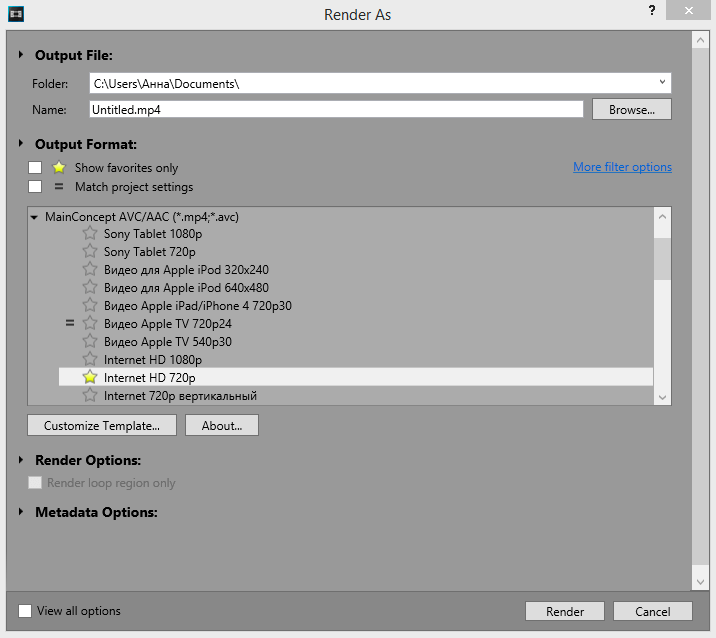
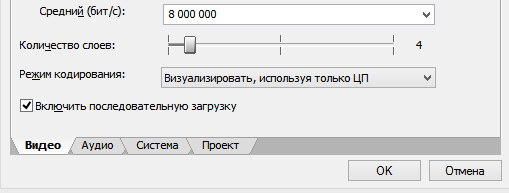
Внимание!
Официальной корректной русской версии Sony Vegas нет. Поэтому данный способ может не работать, если у вас стоит русская версия видеоредактора.
Это самый простейший способ сжать видео. Конечно же, существует куча других способов, таких как понижение битрейта, уменьшение разрешения или же конвертация видео с помощью дополнительных программ. Мы же рассмотрели способ, который позволяет сжать видео без потерь в качестве и используя только Сони Вегас.
 Наша группа в TelegramПолезные советы и помощь
Наша группа в TelegramПолезные советы и помощь
 lumpics.ru
lumpics.ru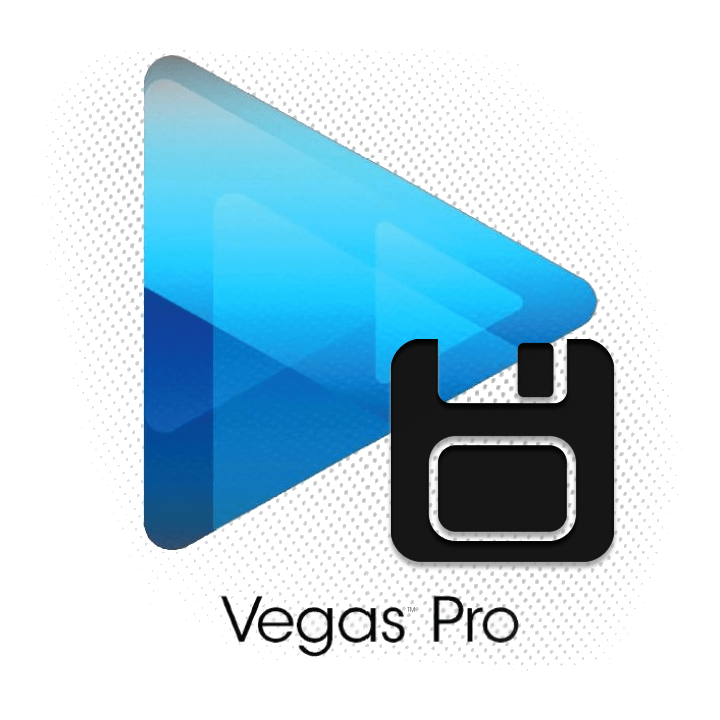
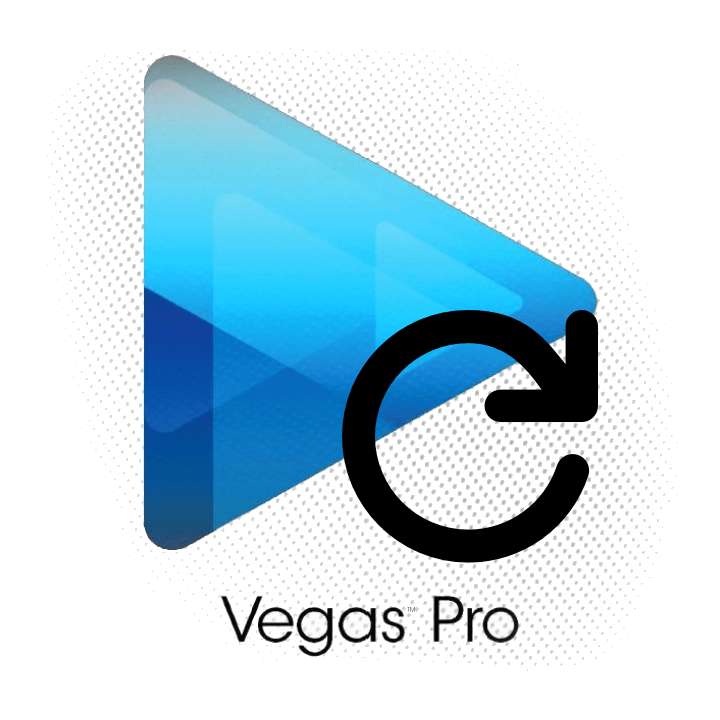

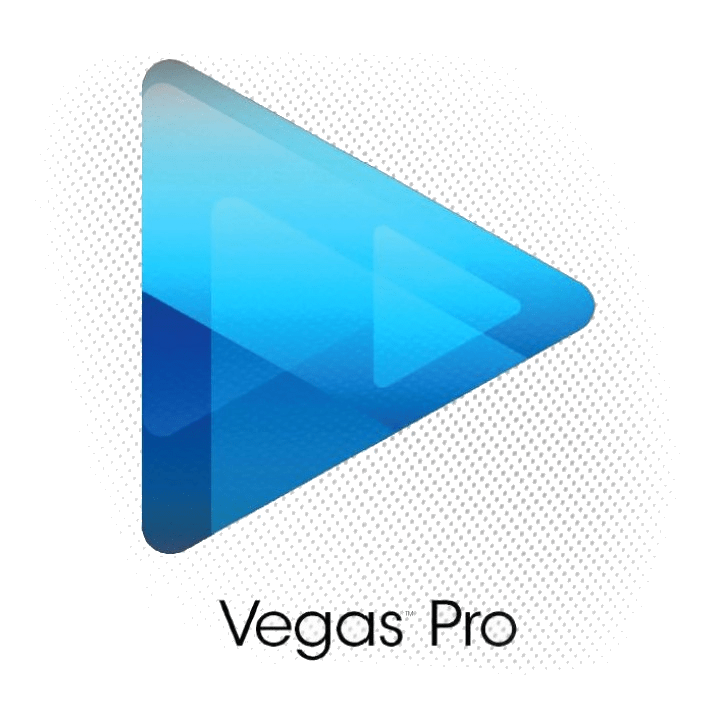
Автор стать нифига не знает о чем пишет, как рендеринг ЦП может повлиять на размер выхода на выходе? Наркомания какая-то. Но то, что Sony Vegas и Movie Studio чудят с видео — это факт. По дефолту видео из 70 метров резко стало 2 гига. Поковырял настройки уменьшил до 900 метров, но это все равно 3.14здец как дял видео в 20 минут
У меня стоит английская версия и такой галочки нет. Не понимаю, как может так рендерить программа, когда исходное видео весит 3 Мб, а готовое — 30 Мб. А когда делаешь что-то побольше, то разница в 10 Гб — это очень критично. Почему я должна рендерить в одной программе, чтобы потом уменьшать размер файла в другой?
Здравствуйте, Аноним. Попробуйте во время рендеринга выбирать не то качество, которое рекомендуется в данной статье, а на порядок ниже. Кроме этого, убедитесь в том, что все улучшения выключены, а ползунок, отвечающий за конечное качество, не находится в состоянии «Высокое». Это должно помочь уменьшить размер видео. Если же данные шаги не принесут никакого результата, советуем задействовать специальные программы-конвертеры.
не сработало!!
Размер видео увеличился.
Здравствуйте, Аноним. Не могли бы Вы уточнить выбранные настройки для видео и рендера. Возможно, что-то из заданных параметров привело к увеличению видео. Кроме этого уточните и формат исходной записи. После этого мы постараемся подсказать Вам, какие настройки будут оптимальными, чтобы уменьшить размер итогового файла.
» Таким образом при обработке файла не задействуется видеокарта и размер видео будет несколько меньше.»
Как это влияет на размер файла? Вы точно понимаете о чём пишите? )))